Urządzenia zewnętrzne nie pojawiają się na twoim komputerze Mac? [Naprawił]
Opublikowany: 2025-02-27Niedawno napotkałem błąd na moim komputerze Mac. Po wykonaniu kilku kroków rozwiązywania problemów prosta aktualizacja rozwiązała mój problem. Napisałem kompletny przewodnik, który pomoże Ci naprawić błędy macka na komputerze Mac.

Od tego czasu wielu moich przyjaciół zapytało mnie również o inne błędy USB, takie jak MAC, które nie są w stanie rozpoznać urządzenia zewnętrzne. Ponieważ jest to najczęstszy błąd dla użytkowników komputerów Mac, postanowiłem udostępnić szczegółowy przewodnik na temat łatwego rozwiązania problemu. Jeśli obecnie masz te problemy na komputerze Mac, postępuj zgodnie z szybkimi poprawkami, które działają dla większości ludzi i zaawansowane techniki rozwiązywania problemów, które wymagają głębokiego nurkowania i rozwiązują problem z korzenia.
Spis treści
Najpierw wypróbuj te szybkie poprawki
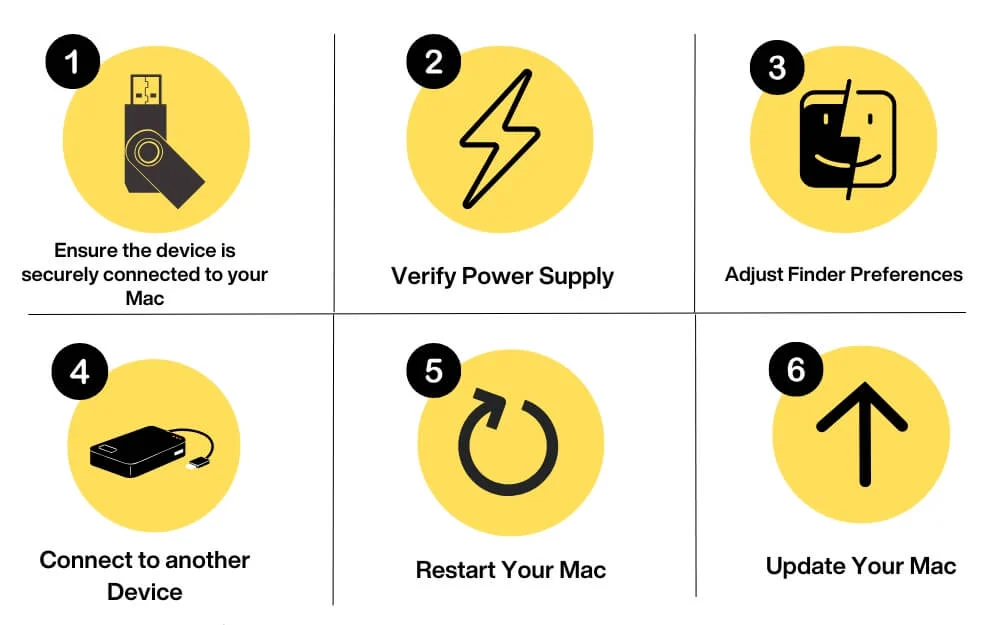
Zapewnij odpowiednie połączenie
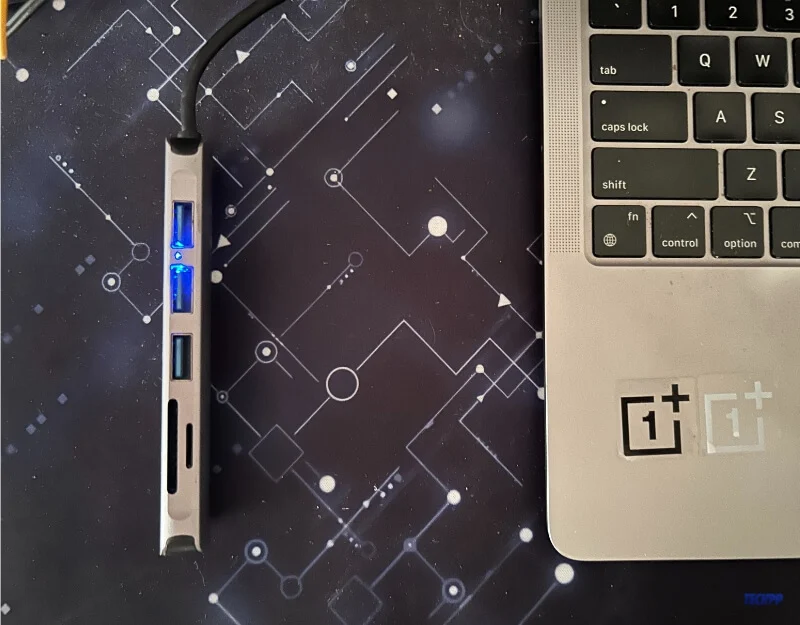
Chociaż brzmi to powszechnie, znalazłem wadliwe kable i luźne połączenia są najczęstszym powodem tego problemu. Większość użytkowników komputerów Mac polega na zewnętrznych węzłach USB, aby podłączyć urządzenia zewnętrzne ze względu na ograniczoną dostępność portu. Upewnij się, że bezpiecznie podłączyłeś urządzenie do portu.
Jeśli używasz piasty USB, spróbuj podłączyć urządzenie zewnętrzne bezpośrednio do portu Mac, jeśli jest ono kompatybilne. Jeśli nie rozwiązują tego problemu, spróbuj użyć innego urządzenia, aby zapewnić, że problem może być z samym urządzeniem.
Sprawdź preferencje Findera
Sprawdź, czy przypadkowo zmieniłeś preferencje Findera na komputerze Mac. MacOS Finder pozwala dostosowywać informacje, które wyświetla dla Ciebie. Jeśli masz wyłączone urządzenia zewnętrzne, MAC Finder nie wyświetla zewnętrznych podłączonych urządzeń. Preferencje Findera są zwykle ustawiane tak, aby pokazały wszystkie urządzenia, ale jeśli przypadkowo wyłączyłeś to ustawienie, możesz umożliwić rozwiązanie problemu.
- Aby to włączyć, otwórz Finder na macOS, kliknij górny pasek menu i wybierz Ustawienia.
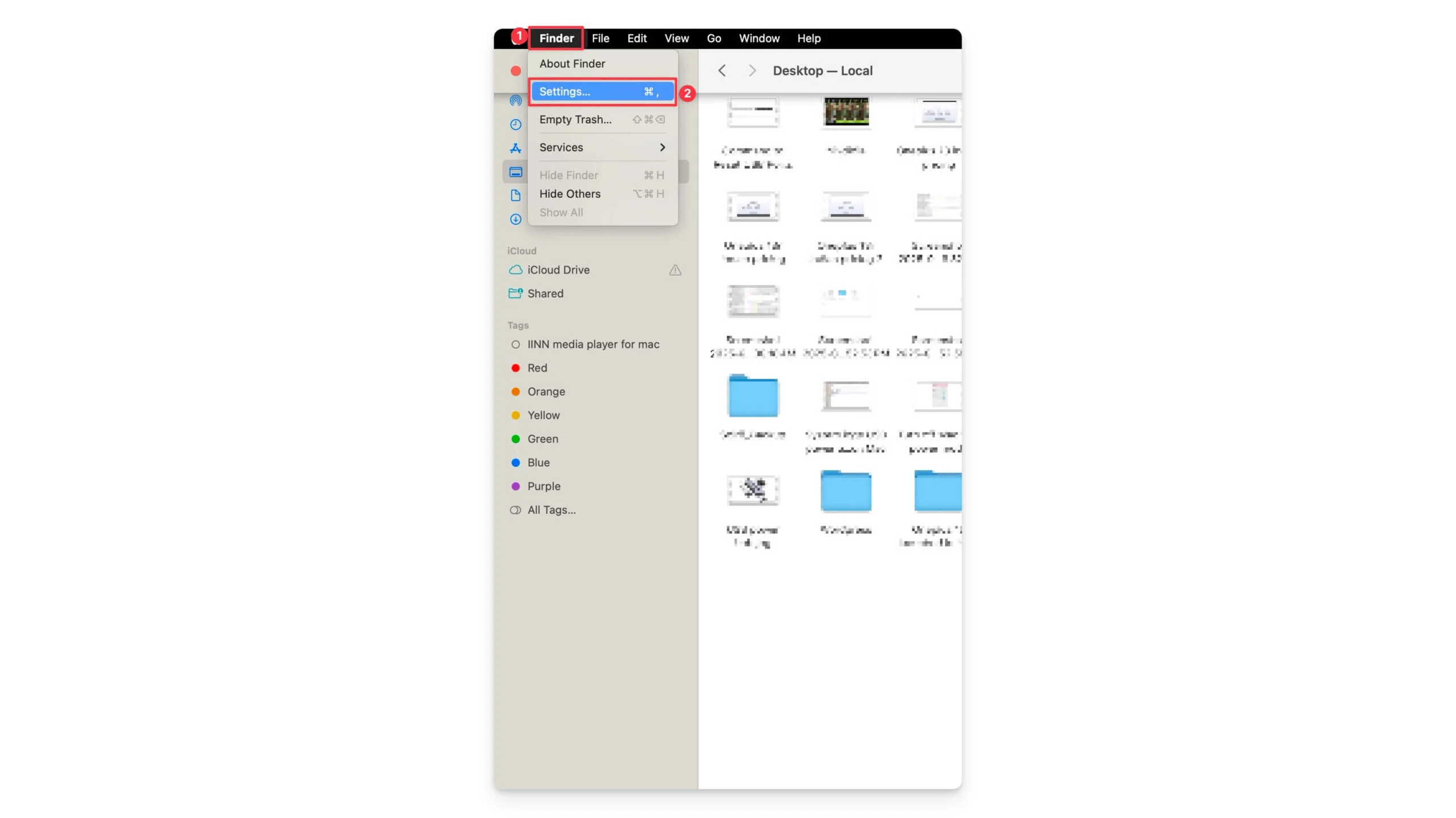
- Przejdź do karty ogólnej i upewnij się, że włączone są następujące opcje: dyski twarde, dyski zewnętrzne, płyty CD, DVD i urządzenia iOS . Jeśli nadal nie widzisz podłączonego urządzenia po włączeniu tych opcji, wykonaj poniższe czynności.
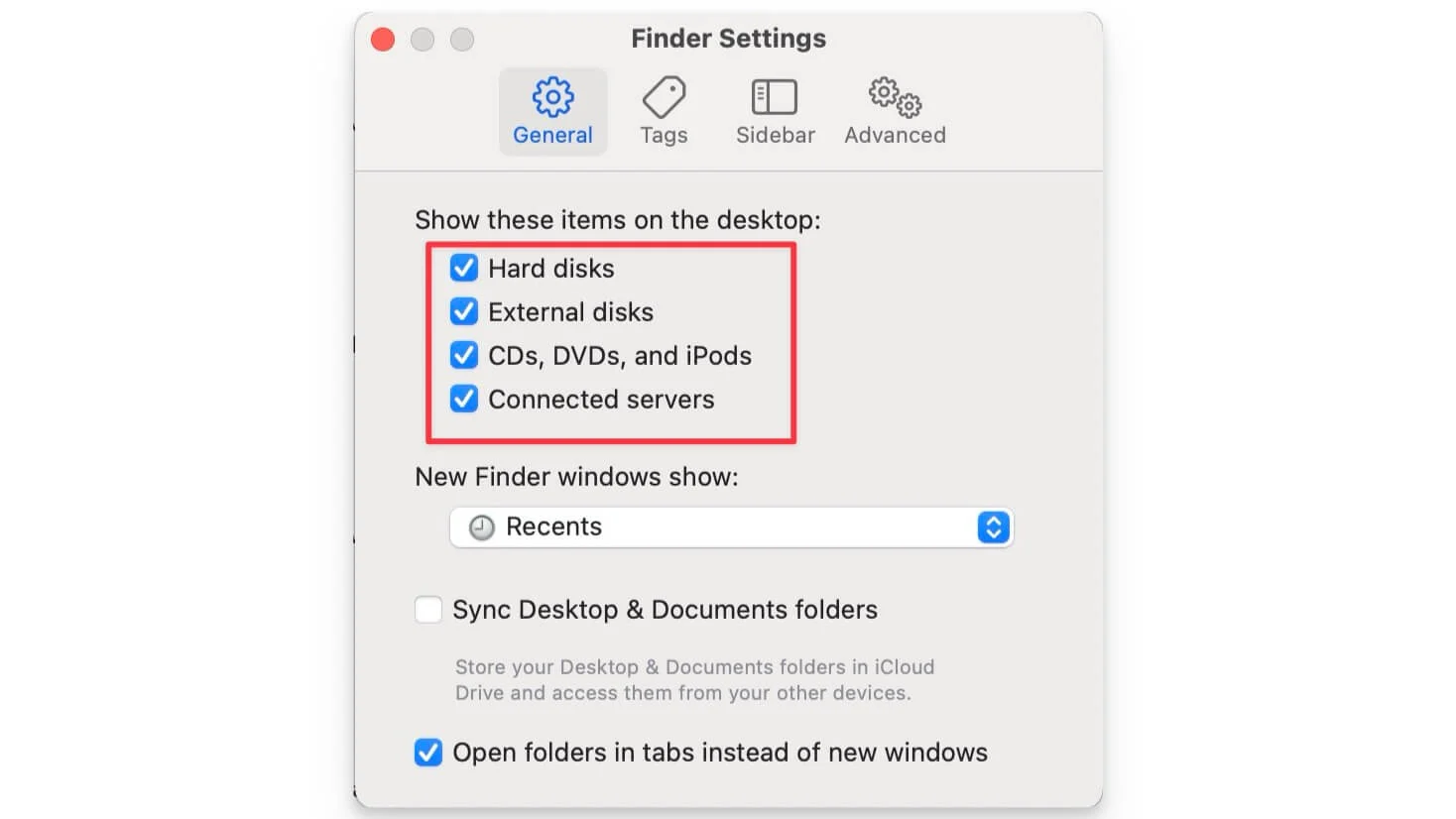
Sprawdź zasilanie urządzenia
Niektóre napędy zewnętrzne wymagają większej mocy niż port USB MAC. Mac zwykle pokazuje „błąd wyłączony USB”, gdy urządzenie potrzebuje więcej zasilania, niż może dostarczyć port Mac. Aby sprawdzić, przejdź do ustawień systemowych > O tym Mac> Raport systemowy> Sprzęt> USB
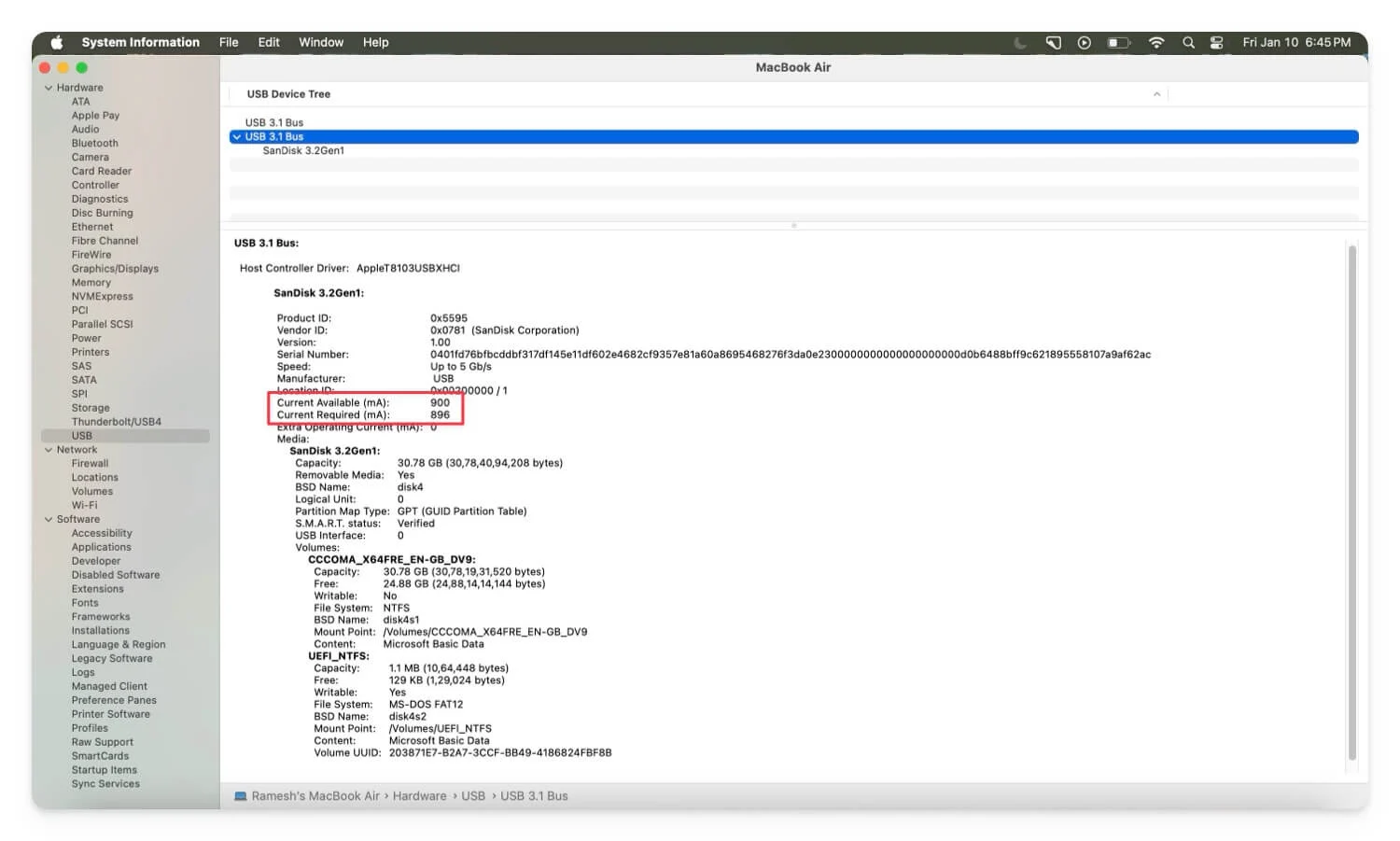
Jeśli jednak zdarza się to często, a urządzenie nie jest rozpoznawalne, upewnij się, że urządzenie ma wystarczającą zasilanie, szczególnie jeśli jest to urządzenie zewnętrzne, które wymaga zewnętrznego zasilania. Upewnij się, że urządzenie jest zasilane do źródła zasilania i ma wymaganą moc do połączenia i użycia. Możesz sprawdzić szczegółowe kroki w zakresie wykorzystania zasilania z naszego poprzedniego przewodnika.
Uruchom ponownie komputer Mac
Ponowne uruchomienie komputera Mac to kolejna najłatwiejsza metoda, która rozwiązuje większość problemów i może przyjść na ratunek i naprawić urządzenie USB nie rozpoznane błędu na komputerze Mac.
Czasami usterki oprogramowania lub źródła zasilania USB mogą nie działać zgodnie z przeznaczeniem, co prowadzi do tych błędów. Prosty restart resetuje wszystkie systemy, usuwa wszelkie tymczasowe usterki z urządzeniem i może łatwo rozwiązać problem. Najpierw uruchom ponownie komputer Mac, a następnie ponownie podłącz urządzenie zewnętrzne. Jeśli nadal nie działa, wykonaj poniższe czynności.
Zaktualizuj swój komputer Mac
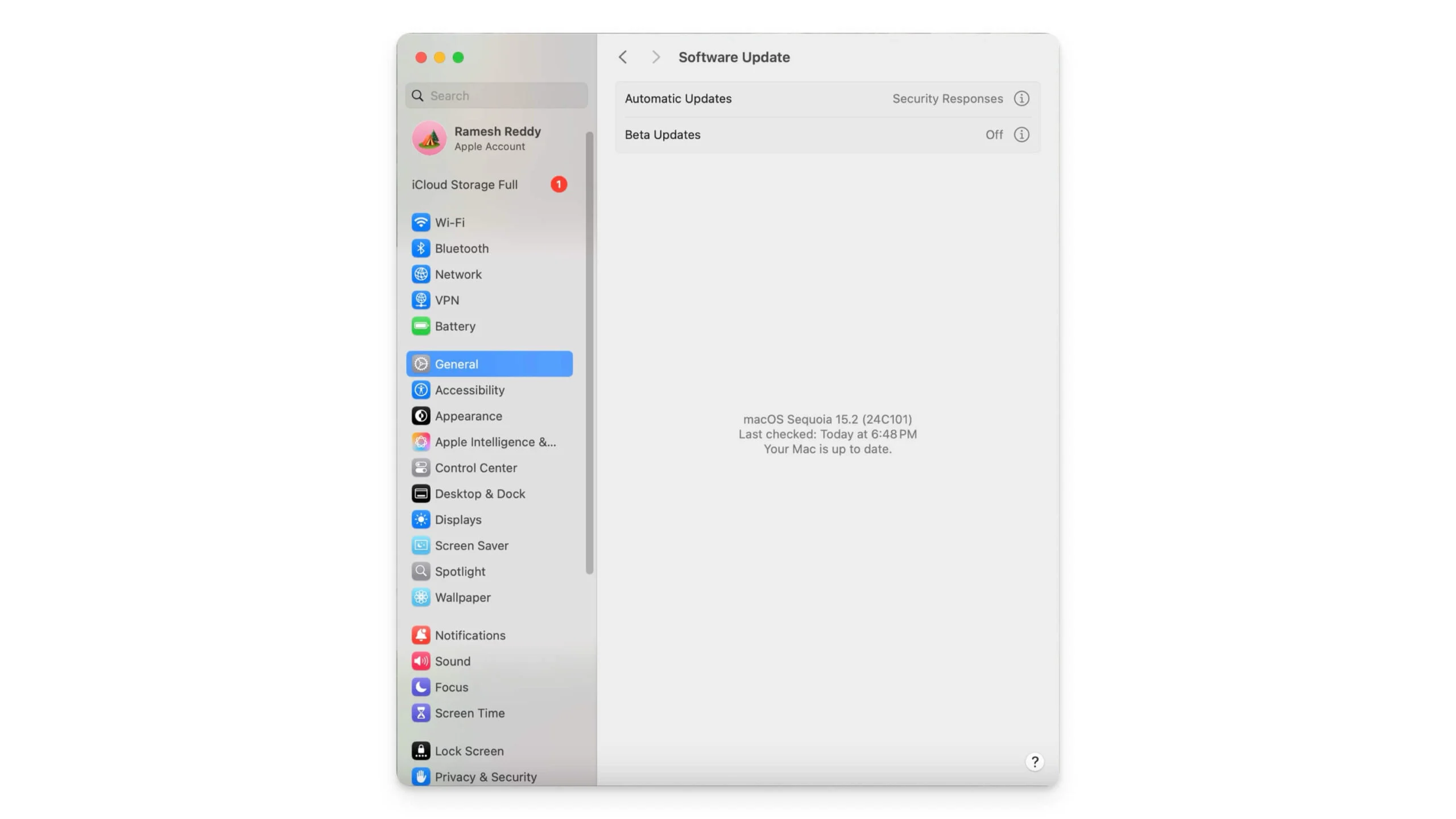
Chociaż „urządzenie zewnętrzne nie rozpoznawane” może nie być bezpośrednio powiązane z oprogramowaniem, jeśli uruchamiasz starszą wersję lub korzystasz z wersji MacOS beta, może to być powód tego błędu. Aby to naprawić, zaktualizuj MAC do najnowszej wersji, zainstaluj stabilną wersję i zrezygnuj z oprogramowania beta, aby rozwiązać problem. Aby zaktualizować, przejdź do Ustawienia systemu> Ogólna> Aktualizacja oprogramowania.
Sprawdź awarie sprzętu

Sprawdź urządzenie pod kątem problemów sprzętowych, takich jak zepsuty kabel, połączenia portów, uszkodzenie oprogramowania układowego, a także przede wszystkim z powodu niezgodnych systemów plików. Sprawdź, czy istnieje problem specyficzny dla urządzenia, podłączając go do innego urządzenia.
Zaawansowane techniki rozwiązywania problemów
Jeśli szybkie poprawki nie naprawią błędu na komputerze Mac, wypróbuj nasze zaawansowane techniki rozwiązywania problemów. Te metody pomagają rozwiązać konkretny problem, który powoduje błąd na komputerze Mac.
Użyj pierwszej pomocy Disk Utility
Jeśli komputer Mac nie rozpozna zewnętrznych urządzeń pamięci masowej, takich jak dysk, USB lub dysk twardy, użyj funkcji pierwszej pomocy na użyteczności dysku , aby naprawić wszelkie błędy dysku.
Pierwsza pomoc sprawdza dysku pod kątem błędów i naprawia je automatycznie. Może pomóc w łatwym rozwiązaniu problemów, jeśli podłączone urządzenie zewnętrzne jest uszkodzone lub ma inny system plików, którego macOS nie rozpoznaje.
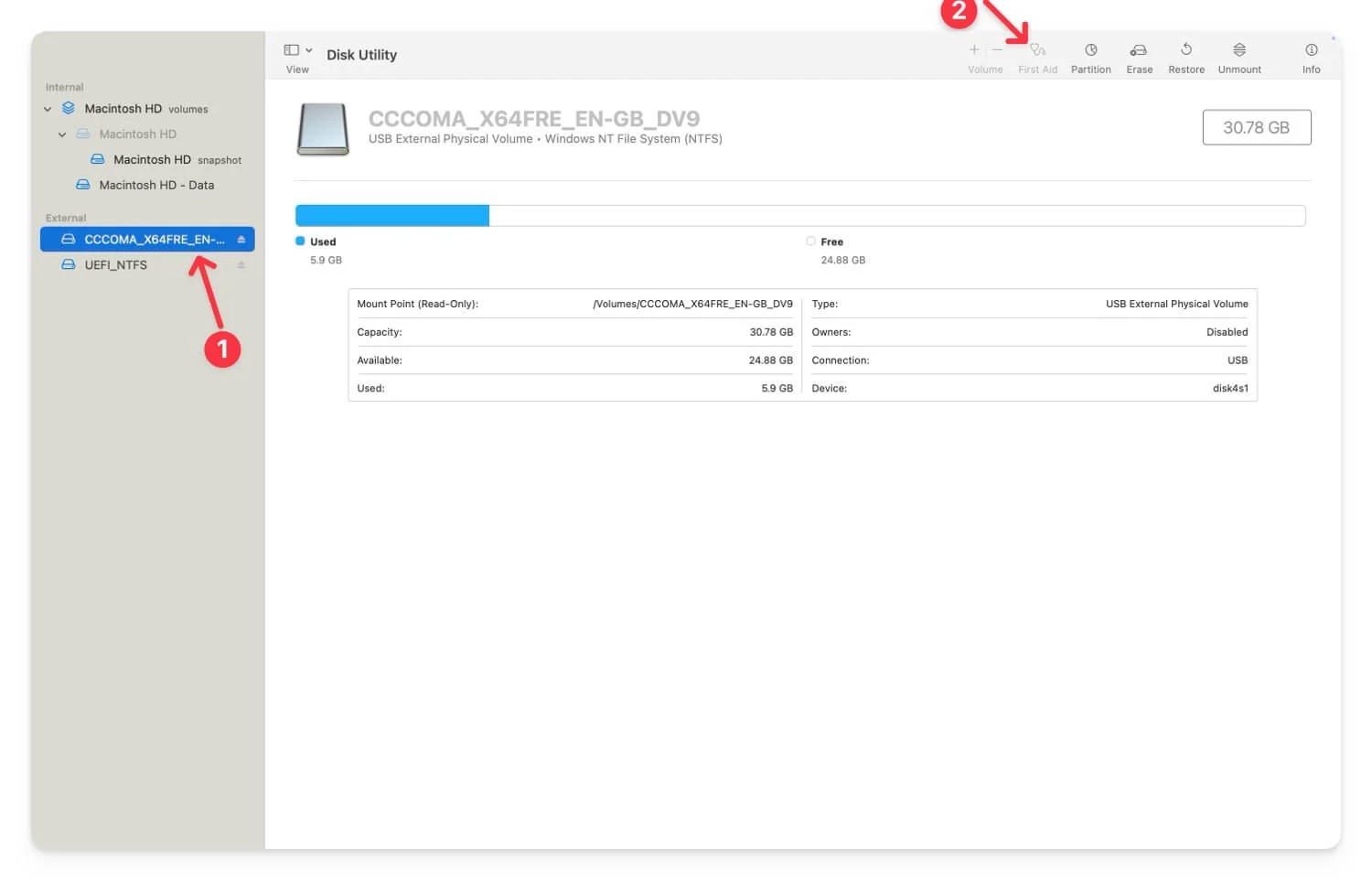
Naprawić:
- Użyj Findera , aby zlokalizować aplikację narzędzi dysku lub przejść do aplikacji> Narzędzia> Narzędzia dysku.
- Podłącz swoje urządzenie E xternal do komputera Mac.
- Wybierz urządzenie z paska bocznego w narzędzia dysku.
- Kliknij pierwszą pomoc , a następnie uruchom ją.
To naprawi problem, jeśli zewnętrzne urządzenie pamięci masowej ma jakiekolwiek błędy partycji lub systemu plików i pomoże komputerowi rozpoznać urządzenie przy następnym podłączeniu.
Reset NVRAM/wózek
Nieulotna pamięć o dostępie losowym, znana również jako NVRAM lub Parametr RAM, znana również jako PRAM, przechowuje konfiguracje systemu. Jeśli dane zostaną uszkodzone lub mają nieprawidłowe konfiguracje, może to spowodować błędy, takie jak błędy „nie rozpoznane”. Aby to naprawić, możesz zresetować NVRAM i wózek na komputerze Mac i zresetować ustawienia do ich wartości domyślnych.
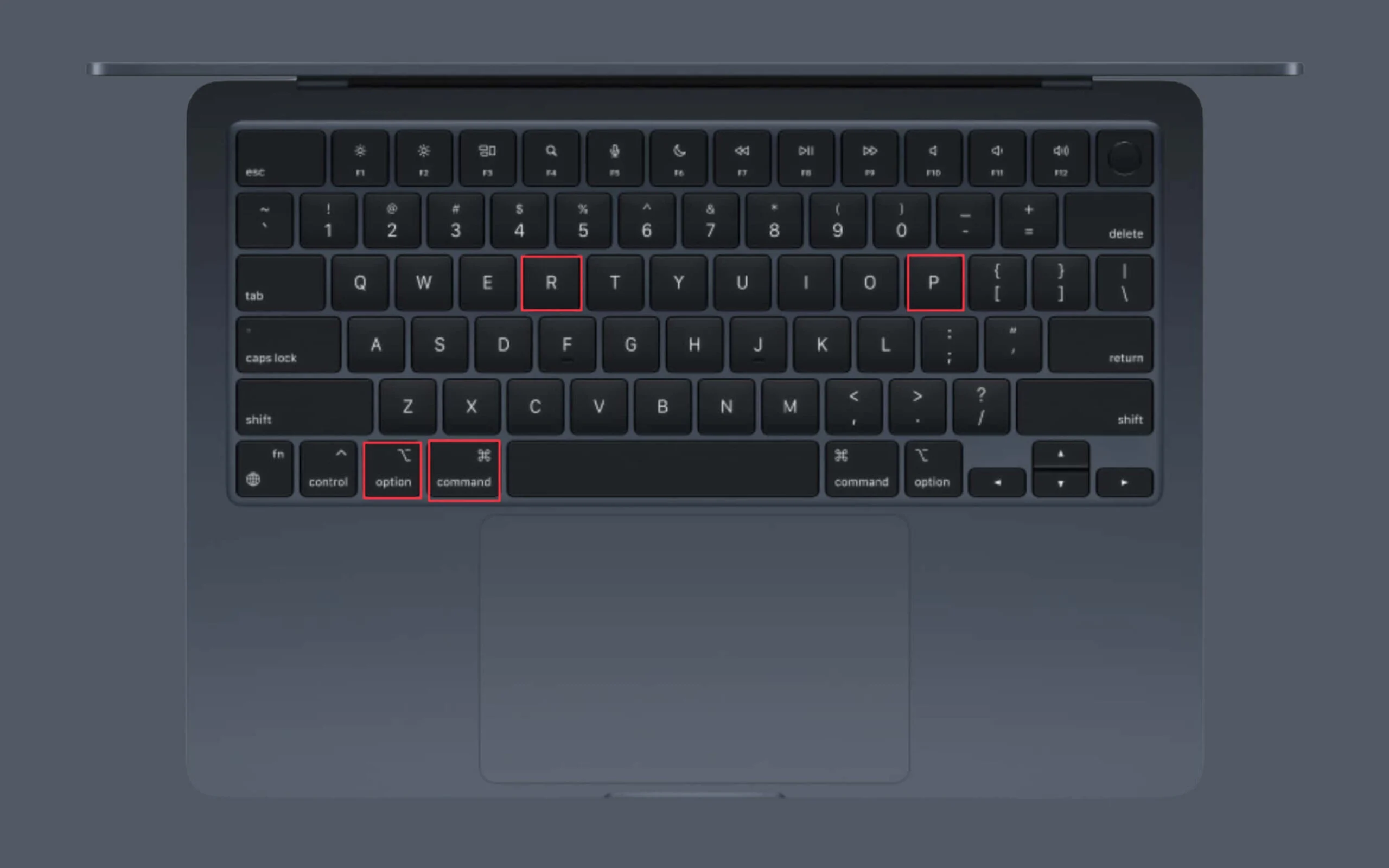
Jak zresetować NVRAM/wózek:
- Zamknij komputer Mac .
- Naciśnij przycisk zasilania i natychmiast naciśnij i przytrzymaj jednocześnie opcję + polecenie + P + R.
- Zwolnij klucze po około 20 sekundach lub gdy system całkowicie się uruchamia. Zresetuje to NVRAM/wózek zarówno na komputerach Intel i Mac z napędem silikonowym.
Zresetuj SMC (kontroler zarządzania systemem)
Kontroler zarządzania systemem (SMC) kontroluje sprzęt niskiego poziomu, taki jak zarządzanie energią, zarządzanie termicznie i połączenia USB na komputerze Mac. Jeśli urządzenie zewnętrzne nie zostanie rozpoznane, może to być usterka w SMC, który może być powodem powodowania tego problemu.
W takim przypadku możesz zresetować SMC. Jednak resetowanie SMC działa inaczej na Intel Macs i najnowszych Apple Silicon Macs.

Jeśli używasz komputera Mac na bazie Intel, możesz wyłączyć komputer Mac, naciśnij i przytrzymaj klawisze opcji Shift + Control + wraz z przyciskiem zasilania przez 10 sekund, a następnie zwolnij wszystkie klawisze i włącz komputer Mac. To zresetuje SMC na komputerach Mac z inteligentem Intel.

Jeśli używasz Apple Silicon Mac, zamknij komputer Mac i uruchom go ponownie. To automatycznie zresetuje SMC na komputerze Apple Silicon Mac. Po zresetowaniu spróbuj podłączyć urządzenie zewnętrzne. To naprawi problem, jeśli SMC spowodował problem.
Sformatować napęd zewnętrzny
Jeśli USB lub zewnętrzne urządzenia pamięci masowej nie są rozpoznawane przez komputer Mac, może to wynikać z problemów z formatowaniem urządzenia. To kolejny powszechny powód.
W takim przypadku możesz sformatować urządzenie za pomocą oprogramowania Mac's Disk Utility. Jednak reformatowanie wymazuje wszystko na twoim urządzeniu . Zdecydowanie zaleca się kopię zapasową danych przed sformatowaniem urządzenia. Możesz użyć tego polecenia w terminalu: Diskutil Info /Dev /[Wprowadź nazwę dysku tutaj], aby wiedzieć, który format systemu plików używa dysku.
- Aby sformatować, otwórz narzędzia dysku i wybierz napęd zewnętrzny. Możesz użyć Findera, przejść do aplikacji> Narzędzie dysku i otwierać oprogramowanie narzędziowe.
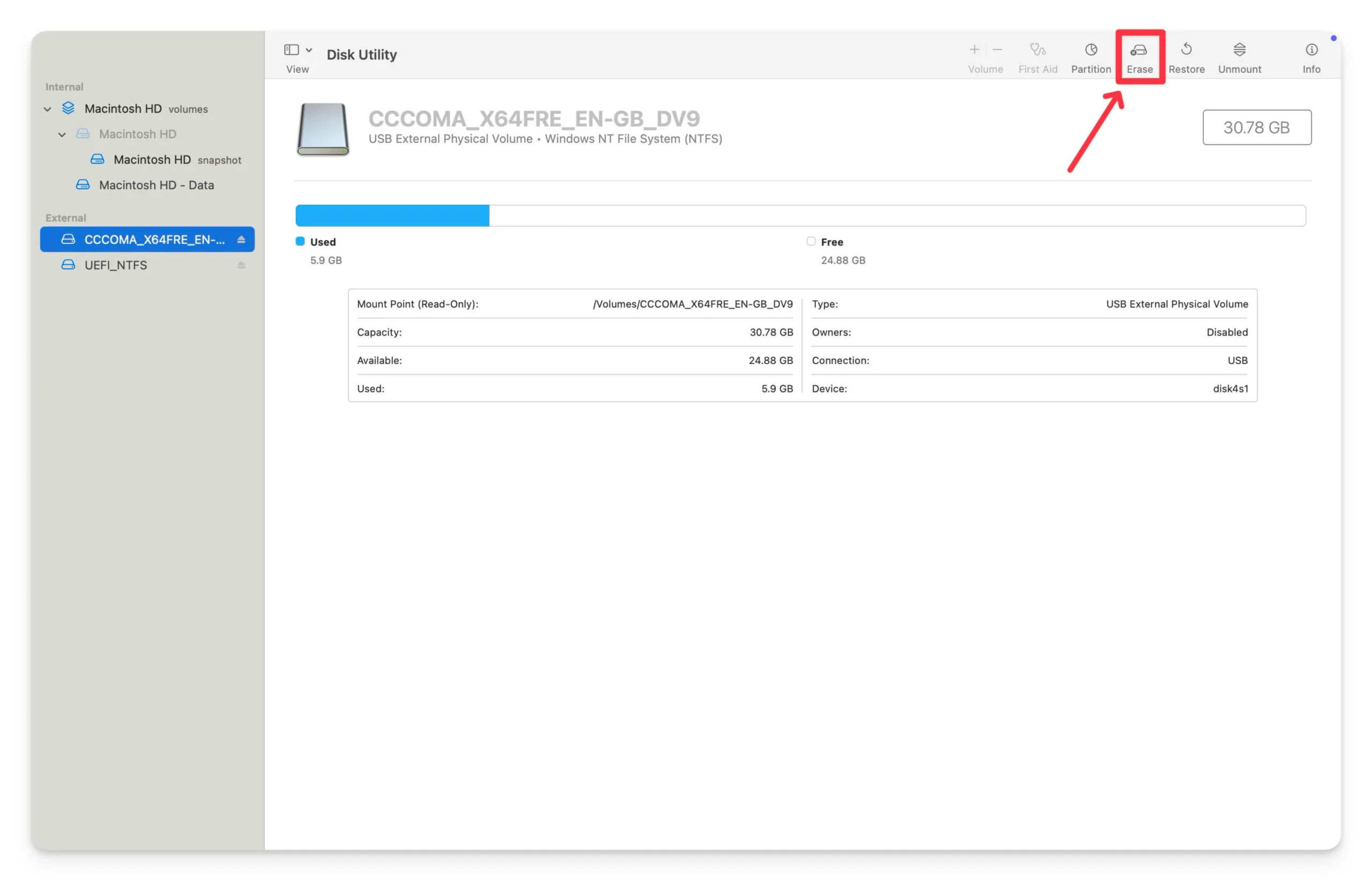
- Kliknij usuń w prawym górnym rogu ekranu i wybierz system plików . Tutaj możesz wybrać APFS lub MAC OS rozszerzyć DO KOMPATYCZENIA MACOS i kliknąć wymazanie w celu sformatowania dysku.

- Możesz także użyć oprogramowania innych firm lub innych urządzeń do sformatowania dysku, a następnie ponownie połącz go z macOS.
Znajdź główną przyczynę problemu za pomocą dzienników błędów
Znalezienie głównej przyczyny błędu może pomóc w łatwym i szybko rozwiązać problem, jeśli te metody nie rozwiązują problemu. Oto najczęstsze błędy, które pojawiają się, jeśli urządzenie zewnętrzne ma problemy lub nie pojawia się na komputerze Mac.
Komunikat o błędzie | Przyczyna |
|---|---|
Urządzenie USB nie rozpoznane | Twój komputer Mac nie zainicjował z powodu problemów z sterownikiem lub błędami sprzętowymi. |
Dysk, który wstawiłeś, nie był czytelny przez ten komputer | System plików urządzenia zewnętrznego jest uszkodzony lub nieobsługiwany przez macOS. |
Nie może zamontować dysku | Dysk jest wykrywany, ale nie można go zamontować z powodu uszkodzenia systemu plików lub problemów z partycją. |
Operacji nie można zakończyć, ponieważ element jest używany | Plik lub jakaś aplikacja korzysta z urządzenia zewnętrznego, które zapobiega montażu lub dostępu. |
USBHUBPORT: Port wyłączony ze względu na stan nadprąd | Urządzenie zewnętrzne przyciąga więcej mocy, niż może zaoferować komputer Mac. |
Diskmanagement: Nie można zamontować urządzenia, kod błędu -50 | MacOS nie jest w stanie zamontować urządzenia z powodu uszkodzenia systemu plików. |
Urządzenie nie wymieniło | MacOS nie zainicjował urządzenia zewnętrznego z powodu problemów z oprogramowaniem układowym lub sprzętowym. |
Błąd: dysk nie jest czytelny | Urządzenie zewnętrzne jest sformatowane z niezgodnym systemem plików lub uszkodzone. |
Urządzenie Thunderbolt nie rozpoznało | MacOS nie może wykryć urządzenia Thunderbolt z powodu wadliwego sprzętu, sterowników lub innych problemów |
Akcesoria USB wyłączone | Urządzenie rysuje zbyt dużą moc, wyłączając funkcjonalność USB na macOS. |
Możesz użyć konsoli, aby znaleźć te dzienniki błędów na komputerze Mac. Aby go znaleźć, otwórz konsolę na komputerze Mac. Możesz użyć Findera lub przejść do aplikacji> narzędzia> konsola . Tutaj możesz użyć paska wyszukiwania do filtrowania opcji, takich jak USB , dysk lub podłączone urządzenie.
Po otwarciu konsoli podłącz urządzenie do komputera Mac i obejrzyj nowe dzienniki w czasie rzeczywistym. Tutaj możesz przeanalizować błąd. Postępuj zgodnie z kodami błędów, o których wspomniałem w tabeli i zastosuj odpowiednie techniki rozwiązywania problemów, aby rozwiązać problem.
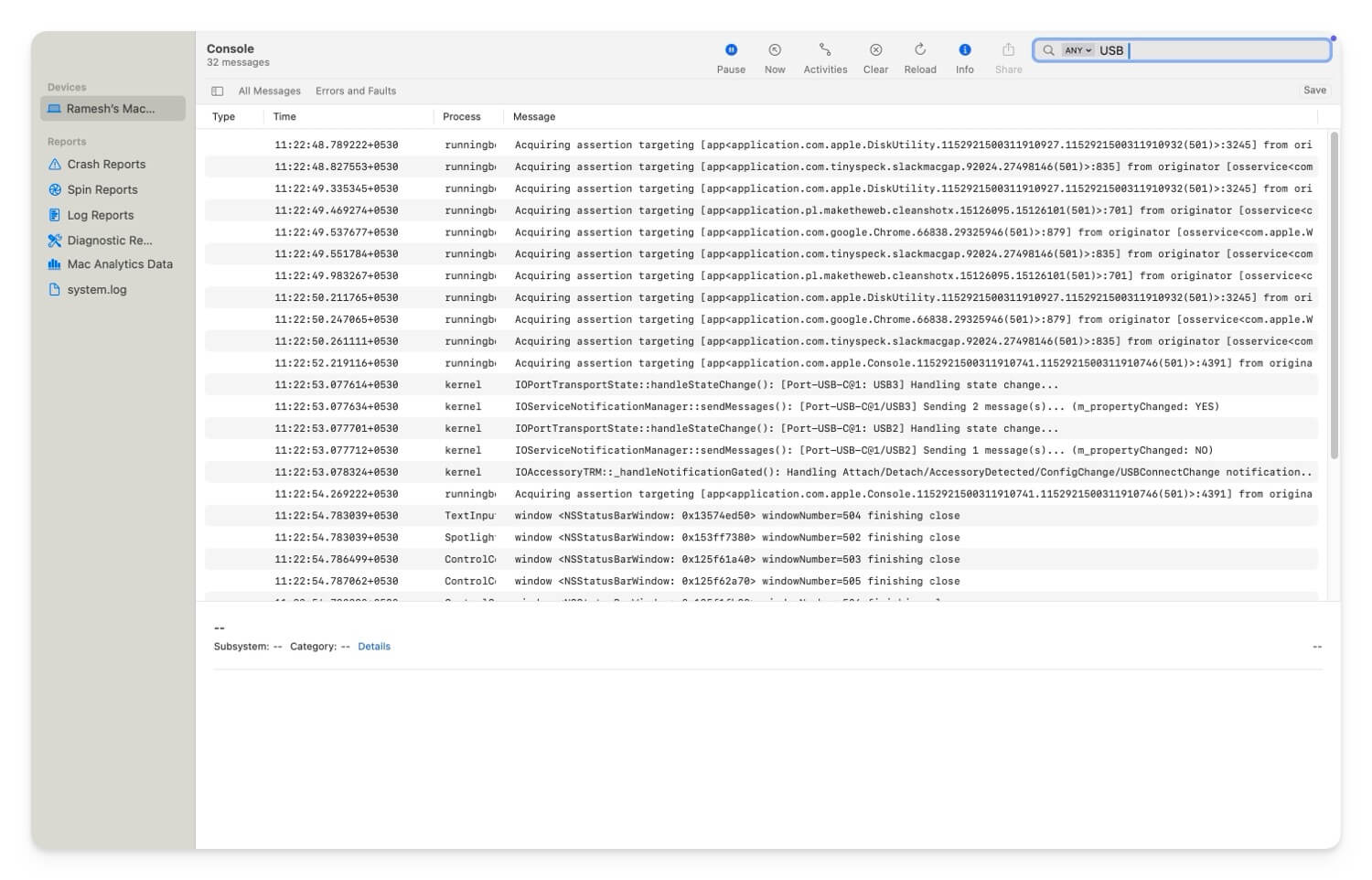
- Jeśli napotykasz błąd za pomocą urządzenia USB, który nie został rozpoznany , musisz sprawdzić, czy urządzenie działa, testując go na innym komputerze, wypróbowując inny port i resetowanie SMC i NVRAM/PRAM (postępuj zgodnie z powyższymi metodami, aby uzyskać przewodnik krok po kroku)
- Jeśli widzisz, że „ włożony na dysku nie był czytelny przez komputer ”, możesz użyć oprogramowania narzędzia dysku na komputerze Mac do naprawy dysku i sformatowania go do systemu plików kompatybilnego z MacOS, takiego jak APFS lub MACOS rozszerzone . Postępuj zgodnie z powyższymi krokami rozwiązywania problemów.
- Jeśli błąd mówi „ nie możesz zamontować dysku ”, możesz otworzyć oprogramowanie narzędzi dysku i ręcznie zamontować dysk. Robiąc to samo, możesz uruchomić pierwszą pomoc w naprawie dysku i sformatowanie go do oprogramowania kompatybilnego o macOS.
- Jeśli napotykasz „ USB niepełnosprawne z powodu warunków nadprądowych ”, mówi, że twoje urządzenie wykorzystuje więcej mocy niż USB może zaoferować. Tutaj możesz użyć napędzanego piasty USB lub zewnętrznego źródła zasilania, aby zapewnić dodatkową wymaganą zasilanie. Odłącz inne urządzenia, które wykorzystują dużą moc. Mam szczegółowy przewodnik na ten temat. Możesz sprawdzić i naprawić ten konkretny problem.
- Jeśli masz do czynienia z zarządzaniem dysku i nie możesz montować błędu urządzenia , możesz użyć oprogramowania narzędzi dyskowych i pierwszej pomocy do naprawy dysku.
- Jeśli napotkasz „ Brak wyliczenia dysku”, sprawdź, czy urządzenie USB lub podłączone urządzenie zewnętrzne działa. Przetestuj go na innym urządzeniu lub zaktualizuj urządzenie, ponieważ ten błąd występuje głównie z powodu błędów sprzętowych.
- Jeśli widzisz błąd nie czytelny dysku , możesz zainstalować sterowniki stron trzecich, na przykład NTFS dla macOS lub możesz sformatować dysk do systemów plików kompatybilnych z macOS, aby uczynić go kompatybilnym z macOS.
- Jeśli używasz komputera Mac z urządzeniem Thunderbolt, które nie jest rozpoznawane, możesz sprawdzić, czy jest to uszkodzenie portu i kabla Thunderbolt i upewnić się, że urządzenie jest zasilane. Zaktualizuj także MAC do najnowszej wersji i przetestuj to samo urządzenie za pomocą innego komputera Mac, aby urządzenie działa idealnie.
- Wreszcie, jeśli zobaczysz błąd wyłączonego dostępu USB , oznacza to, że urządzenie rysuje zbyt dużą moc z portu macOS. Mam szczegółowy przewodnik na temat naprawy tego błędu. Możesz wyświetlić przewodnik i łatwo naprawić ten błąd.
Jako ostatni kurort wypróbuj fabrykę resetowania komputera Mac. Jeśli te kroki nie rozwiązują problemu, możesz skontaktować się z obsługą Apple w celu uzyskania dalszej pomocy. Możesz zarezerwować genialne spotkanie z barem za darmo, odwiedzić sklep lub skontaktować się z Apple Support Online i szczegółowo określić swój błąd, aby uzyskać osobistą wsparcie od zespołu MAC.
FAQ na temat naprawy urządzeń zewnętrznych, które nie są wyświetlane na komputerze Mac
Jak mogę stwierdzić, czy moje urządzenie zewnętrzne ma problem ze sprzętem w porównaniu z problemem konfiguracji oprogramowania na moim komputerze Mac?
Spróbuj podłączyć urządzenie do innego komputera; Jeśli napotykasz ten sam problem, prawdopodobnie występuje problem ze sprzętem lub może to być konfiguracja oprogramowania na komputerze Mac. Aby to naprawić, możesz sformatować dysk i zaktualizować komputer Mac do najnowszej wersji.
Czy są jakieś zaufane narzędzia lub oprogramowanie innych firm, których mogę użyć do naprawy lub diagnozowania błędów urządzeń zewnętrznych?
Istnieje kilka narzędzi zewnętrznych i alternatyw, które pomagają naprawić błędy urządzenia zewnętrznego na komputerze Mac. Popularne obejmują DiskWarrior (płatne), który pozwala naprawić zewnętrzne urządzenia pamięci masowej oraz TechTool (płatne), co pomaga wykonywać diagnostykę sprzętu na portach i dyskach USB. Możesz także użyć wbudowanych narzędzi narzędziowych, które doskonale działają do formatowania i szyfrowanych dysków USB.
Jakie są najlepsze praktyki korzystania z urządzeń zewnętrznych z komputerem Mac, aby uniknąć tych problemów?
Upewnij się, że urządzenia zewnętrzne są kompatybilne z komputerem Mac. Sprawdź, ile zasilania urządzenie używa, jeśli podłączasz zewnętrzne źródła zasilania. Upewnij się, że system plików jest kompatybilny z macOS, jeśli podłączasz urządzenia pamięci do komputera Mac. Unikaj również przeciążenia portów USB komputerów Mac za pomocą zewnętrznych piast i wielu urządzeń. Chociaż macOS mogą obsługiwać do 10 napędów zewnętrznych, zawsze zaleca się, aby to użycie było ograniczone dla lepszej wydajności. Regularnie aktualizuj komputery Mac, a także stosuj aktualizacje oprogramowania układowego dla podłączonych urządzeń innych firm. Użyj wysokiej jakości kabli i unikaj używania uszkodzonych kabli, aby zapewnić stabilne połączenie.
Jakie są moje opcje, jeśli żadne z tych rozwiązań nie działa i nadal nie mogę uzyskać dostępu do mojego urządzenia zewnętrznego?
Jeśli żaden z tych kroków nie działa, spróbuj skontaktować się z obsługą Apple w celu uzyskania dalszej pomocy. Możesz zarezerwować genialną wizytę baru w celu kontroli urządzeń lub skontaktować się z Apple Support Online, aby uzyskać dalszą spersonalizowaną pomoc ekspertów.
